北京汇冠电子白板软件功能列表.docx
《北京汇冠电子白板软件功能列表.docx》由会员分享,可在线阅读,更多相关《北京汇冠电子白板软件功能列表.docx(35页珍藏版)》请在冰豆网上搜索。
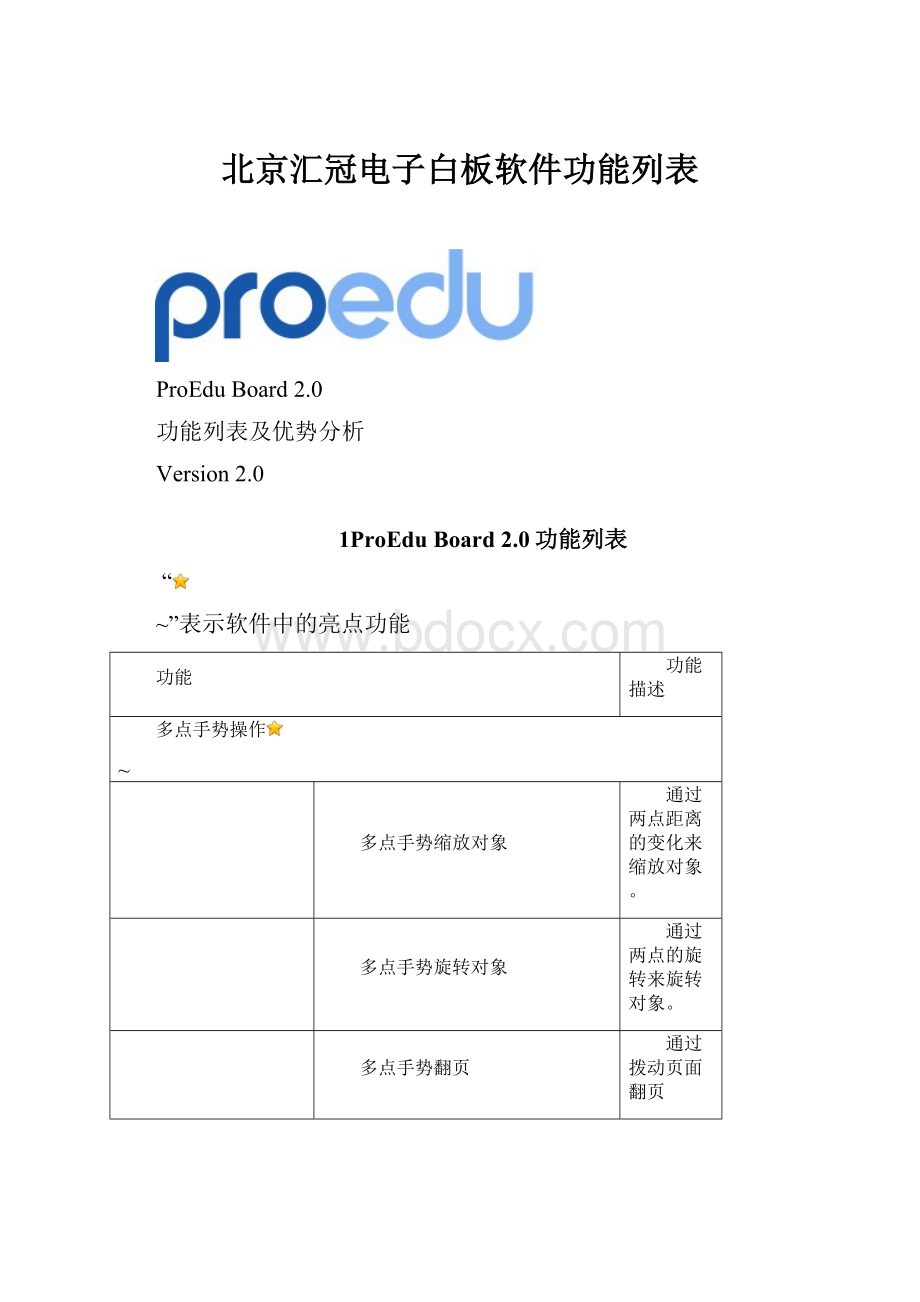
北京汇冠电子白板软件功能列表
ProEduBoard2.0
功能列表及优势分析
Version2.0
1ProEduBoard2.0功能列表
“
~”表示软件中的亮点功能
功能
功能描述
多点手势操作
~
多点手势缩放对象
通过两点距离的变化来缩放对象。
多点手势旋转对象
通过两点的旋转来旋转对象。
多点手势翻页
通过拨动页面翻页
多点手势浏览Tab栏
通过两点拨动浏览
多点手势浏览工具栏
通过两点拨动浏览
应用程序和文档
页面另存为图库项目
~
通过弹出窗口将所选页面保存为一个*.galleryitem资源文件
导入
通过弹出窗口选择要导入的文件,可导入PPT.PPTX.两种类型的文件
导出
~
将ProEduBoard文件导出成其他格式的文件
导出Web页
将ProEduBoard文件导出成Web页
导出图片
将ProEduBoard文件导出成JPG\PNG\BMP格式的图片
导出PPT
将ProEduBoard文件导出成PPT文件
导出IWB
将ProEduBoard文件导出成欧洲电子白板通用的IWB格式文件
定时保存
通过弹出窗口设置是否自动保存及自动保存的时间间隔
打印
通过弹出窗口设置打印项目
收件人
通过弹出窗口设置邮件发送信息
语言设置
通过弹出窗口设置语言以及手写识别的语言
参数设置
~
通过弹出窗口设置软件参数
软件视图
Tab栏自动隐藏
勾选后在使用操作区域时Tab栏自动隐藏
Tab栏左右停靠
点击左右停靠按钮Tab栏可左右停靠
工具栏上下停靠
点击上下停靠按钮工具栏可上下停靠
自定义工具栏
通过弹出窗口拖拽图标自定义工具栏
浮动工具条左右停靠
~
点击浮动工具左右停靠按钮,浮动工具左右停靠
浮动工具条显示/隐藏
点击浮动工具显示隐藏按钮,浮动工具显示隐藏
自定义浮动工具条
通过弹出窗口拖拽图标自定义浮动工具栏
常用工具
屏幕遮罩
用遮挡板盖住屏幕,可移动屏幕遮罩的位置和调整大小
放大镜
通过放大镜窗口放大某一区域
聚光灯
模仿舞台上聚光灯的效果,将视觉重点放在聚光处
屏幕截取
~
通过弹出窗口设置截取方式
全屏截取
对整个屏幕进行截图
区域截取
对指定的矩形区域进行截图
窗口截取
对指定的窗口进行截图
自由截取
对指定的自由形状区域进行截图
屏幕录制
~
通过弹出窗口设置录制方式
全屏录制
对整个屏幕进行录制
区域录制
对指定的矩形区域进行录制
窗口录制
对指定的窗口进行录制
计算器
调用系统计算器
键盘\手写识别
包括键盘、框式手写识别和页面手写识别三个模式
鼠标右键
点击这个按钮后,再次点击白板为鼠标右键
数字时钟
~
包括数字时钟、和计时器两个功能
量角器
智能量角器
直尺
智能直尺
圆规
智能圆规、可以画圆、圆角和圆弧
三角板
智能三角板
刮奖
~
模仿刮奖的效果,在文字上层盖一个图片,再用刮奖刷刮去图片
图章
~
模仿图章效果进行盖章
远程会议
~
通过弹出窗口打开远程会议
外部工具
~
弹出外部工具管理窗口
调节音量
调节系统音量
软件帮助
帮助目录
弹出帮助文档
检查更新
弹出软件更新窗口
欢迎中心
~
弹出欢迎中心窗口
与页面相关的功能
延展页面
扩展页面
页面漫游
~
漫游并浏览页面
页面比例
~
用户可以把页面的比例调整为4:
3、16:
9、16:
10等屏幕或投影仪常用的比例
缩放页面
页面的显示比例可在50%~300%间调整还可将页面设置为整页或页宽显示。
页面单/双页显示
~
同时显示一页或两页
钉住页面
~
同时显示两页时钉住一页使其不受翻页影响
页面排列以其功能
对页面可进行一系列的操作
页面组功能
~
页面可以分组
页面背景
实心填充
用单色填充
渐变填充
~
用两个颜色的渐变色填充,可选择渐变方向及形式
图案填充
~
用图案填充背景
图像填充
~
用自定义图像填充背景
回放当前页
~
回放当前页面操作区域内对象以及页面发生的变化
页面过渡效果
~
设置页面在换页时发生的过渡动画效果
页面全屏
使编辑窗口变为全屏模式
插入多媒体与文件
插入图片文件
通过弹出窗口插入图片,支持.jpg.bmp.png.gif等格式
插入FLASH文件
通过弹出窗口插入FLASH,支持.swf.flv格式文件
插入资源库项目
~
通过弹出窗口插入图库项目
插入视频
通过弹出窗口插入视频文件
插入音频
通过弹出窗口插入声音文件,支持.mp3.wma等格式。
插入链接
通过弹出窗口设置,支持链接Web页、此文件中的页面、此计算机上的文件和当前附件。
拖拽任意文件至页面
V2.0兼容的格式可直接在页面打开、软件不兼容的格式将以“链接”的方式出现在页面。
图库
我的内容
放置用户自己常用的资源
主题模板
~
V2.0提供快速编辑课件的模板
图片集锦
V2.0提供的图片资源
背景图
~
V2.0提供的背景资源
交互式资源
V2.0提供的交互式资源
附件
插入
插入文本附件
向附件栏里插入一个文件副本。
插入超级链接
向附件栏里插入一个链接。
将快捷方式插入文件
向附件栏里插入一个文件的快捷方式。
格式
~
对齐导线
弹出对话框设置对齐导线。
与对象相关的功能或工具
普通笔
向页面中添加普通笔墨迹对象。
荧光笔
向页面中添加荧光笔墨迹对象。
图形
支持多种图形绘制。
线
可绘制直线、曲线、折线等线段。
直线
能起到智能链接线的作用(参见PPT)
肘形折线
能起到智能链接线的作用(参见PPT)
曲线
能起到智能链接线的作用(参见PPT)
创作笔
向页面中添加创作笔墨迹对象。
排笔
向页面中添加排笔墨迹对象。
毛笔
~
向页面中添加毛笔墨迹对象。
油画笔
~
向页面中添加油画笔墨迹对象。
蜡笔
~
向页面中添加蜡笔墨迹对象。
彩铅笔
~
向页面中添加彩铅笔墨迹对象。
智能识别笔
支持多种图形的识别。
魔术笔
~
方形为放大镜
放大该方形区域内的内容。
放大镜效果。
圆形为聚光灯
阴影处理该圆形区域外的内容,聚光灯效果。
激光笔墨迹
绘制之后几秒钟内,绘制对象自然消失。
文本
向页面中添加文字对象。
橡皮擦
墨迹橡皮擦
擦除墨迹对象。
万能橡皮擦
~
擦除如何对象。
表格
~
通过弹出窗口设置表格
柱状图\饼状图
~
向页面上插入柱状图或是饼状图
填充工具
向图形中填充颜色。
色块工具
~
向封闭图形、相交图形、封闭曲线或墨迹中填充色块。
3D图形展示
~
展示3维图形
与编辑有关的功能
克隆
复制并粘贴所选对象。
锁定
解锁
解除该对象的锁定属性。
锁定位置
所选对象的位置不再改变。
允许移动
仅能移动所选对象,其他属性不再能被修改。
允许移动和旋转
仅能移动和旋转所选对象,其他属性不再能被修改。
组合
两个或两个以上对象组合成为一个对象。
翻转
对象翻转
排序
排列对象在页面上的顺序
无限克隆
复制并可无限粘贴所选对象。
按比例缩放
选择选中对象的缩放属性项目。
精确旋转
~
精确旋转对象
链接
给所选对象插入文件链接项目。
声音
给所选对象插入音频链接项目。
对象回放
~
回放之前对所选对象的操作和属性改变。
墨迹书写内容临时成组
~
组合在一定时间区域内书写的墨迹对象。
编辑对象节点
~
对所选对象的单个节点进行位置编辑。
选择所有锁定的说明
选中当前页面所有锁定的对象。
显示所有链接
显示当前页面所有链接属性的对象。
页面打开时显示所有链接
翻至该页面时显示当前页面所有链接属性的对象。
挖空图片区域
~
对选中的图片对象进行区域的挖空处理。
对象动画
~
编辑所选对象的动画属性。
属性设置
填充效果
透明度
修改对象的透明属性项目。
实心填充
对对象进行纯色的填充。
渐变填充
~
对对象进行渐变色的填充。
图案填充
~
对对象进行预置图像的填充。
图像填充
~
对对象进行自选图像的填充。
线样式
线颜色
编辑对象线条的颜色属性。
线宽
编辑对象线条的宽度属性。
线样式
编辑对象线条的样式属性。
线帽
选择对象线条的线帽样式。
线尾
选择对象线条的线尾样式。
文本样式
设置有关文本的属性
对象特效
~
给对象添加特殊的显示效果
与外部程序的交互
ProEduBoarditem文件
在本地文件夹生成ProEduBoard的对象文件,并可以导入。
敏感软件通讯工具条
嵌入
将所书写的内容作为对象嵌入WordPowerPoint2003/2007文件中。
捕获到PEBV2.0
将墨水层上的标注墨迹连同屏幕背景成组保存至PEBV2.0编辑界面中。
PowerPoint2003/2007全屏工具条
嵌入
~
在PPT上批注并把墨迹嵌入到PPT内
PPT翻页
PPT翻页功能
清除注解
清除当前透明层上标注的所有对象。
翻至页面1.2.3…….
翻页到所选页面。
打印页面
打印当前显示的页面内容。
显示浮动工具条
呼出PEBV2.0浮动工具条。
结束放映
退出PPT全屏播放模式。
一般应用程序下的墨水层
捕获到PEBV2.0
将墨水层上的标注墨迹连同屏幕背景成组保存至PEBV2.0编辑界面中。
清除注解
清除当前透明层上标注的所有对象。
关闭墨水层
关闭当前透明遮罩层。
设置墨水层
~
对墨水层的操作及显示布局进行设置。
2ProEduBoard2.0优势分析
优势项目
内容
硬件技术支持
光学影像技术
操作环境
利用多点触摸操作,对windows7完美兼容,书写流畅,触摸精准。
多点手势识别
加入了世界前沿的多点手势操作,使得在电子白板上的操作更加贴近真实。
软件运行速度
快速。
软件界面
软件布局和操作流程更加合理以及人性化,图标、按钮变得更大更便于操作。
浮动工具
浮动工具条具有左右停靠和隐藏功能,保证了最大限度的板书区域,不会妨碍对其他程序的操作,浮动工具条可以自定义,浮动工具条的数量和排序可通过简单的拖拽方式更改。
书写效果
提供了普通笔、荧光笔、毛笔、排笔、轨迹笔、绘图常用的蜡笔、彩铅笔、油画笔等多种笔迹。
填充效果
提供了实心填充、渐变填充、图案填充和图像填充四种填充效果,使得对象和页面的效果变得更加丰富。
智能填充工具
能够将设置好的填充效果填充进任意封闭线框内。
页面翻页效果
可设置波浪、溶解、推移、擦除、淡出等多种ProEduBoard软件特有的绚丽翻页效果,并可在翻页时设置翻页声音。
对象特效
对象添加了模糊、阴影、球面化、马塞克、浮雕、波浪等多种对象特效,以及可把文字加工成为艺术字的特殊功能。
对象动画
在对象上可添加对象动画效果及声音,增强了文档演示时的互动效果。
3D图形展示
可通过多点手势操作在软件内展示3D图形,使得演示效果更加生动逼真。
相机功能
提供全屏截图、区域截图、窗口截图、自由绘制区域截图等多种截图方式。
录制功能
提供了屏幕录制、窗口录制、区域录制等多种录制方式。
回放功能
提供了页面回放、对象回放这两种回放方式,教学过程中可实时回放。
魔术笔
使用魔术笔直接绘制圆形或方形就可直接识别成聚光灯和放大镜,使得聚光灯和放大镜的启动变得非常智能和方便。
表格功能
可制作表格,在表格中插入对象和遮挡板,使得课件的演示和制作方法更加丰富
对齐导线
对齐导线可使得文档在编辑的过程中更加的流畅和标准化。
智能工具
除了聚光灯、放大镜和遮挡板外,智能工具还包括圆规、尺子、量角器、三角板、刮奖、图章、数字时钟、石英钟、计时器、魔术笔等多种工具。
导入\导出
使用导入\导出功能,ProEduBoard软件可与Office软件很好的兼容,老师可把以往的例如PPT等教学资源导入到ProEduBoard软件中直接使用。
文档模板
提供模板功能,使得编辑课件更加的快捷。
远程会议
可进行远程会议和远程教学。
3ProEduBoard2.0部分功能展示
3.1多点手势
软件中加入了世界前沿的多点手势操作,使得在电子白板上的操作更加贴近真实。
如对象的缩放:
在被选择的对象上,两点点在对象上,使两点距离变大,对象也随着两点距离的增大而变大,如图3.1-1和图3.1-2所示。
图3.1-1图像被缩放前
图3.1-2图像被缩放后
3.2书写效果
提供了普通笔、荧光笔、毛笔、排笔、轨迹笔、绘图常用的蜡笔、彩铅笔、油画笔等多种绘制笔。
如图3.2-1所示。
图3.2-1各种笔绘制出来的墨迹
3.3填充效果
提供了实心填充、渐变填充、图案填充和图像填充四种填充效果,如图3.3-1所示。
图3.3-1各种笔绘制出来的墨迹
3.4填充/色块工具
填充工具可将颜色填充的封闭的图形中作为图形的填充效果,色块工具可向封闭图形、相交图形、封闭曲线或墨迹中填充色块。
如图3.4-1所示。
图3.4-1色块工具的填充效果
3.5对象特效
对象添加了模糊、阴影、球面化、马塞克、浮雕、波浪等多种对象特效,如图3.5-1对象特效操作前、3.5-2对象特效操作后所示。
图3.5-1对象特效操作前
图3.5-2对象特效操作后
3.6对象动画
在对象上可添加对象动画效果及声音,增强了文档演示时的互动效果。
如图3.6-1、图3.6-2、图3.6-2展示的场景所示,墙上挂着一幅画、画中有一只蝴蝶,为蝴蝶加载上两个动画,一个是放大一个是飞出,当点击播放后,就会产生画中蝴蝶脱框飞走的场景。
图3.6-1动画播放前
图3.6-2动画播放过程中
图3.6-2动画播放后
3.73D图形展示
可通过多点手势操作在软件内展示3D图形,使得演示效果更加生动逼真。
如图3.8-1和3.8-2所示。
点击对象四周的按钮可调整对象的三维空间位置。
3.8-1三维立体图片
3.8-2三维立体图片在三维空间上旋转后
3.8相机功能
照相机即屏幕截取,提供全屏截图、区域截图、窗口截图、自由绘制区域截图等多种截图方式。
如图3.8-1展示的是区域截取和自由绘制区域截取的功能。
图3.8-1区域截取和自由绘制区域截取功能
3.9魔术笔
以魔术笔绘制圆形就可以启动聚光灯,绘制方形便可以启动放大镜,绘制自由曲线即实现了激光笔功能,ProEduBoard2.0中的魔术笔功能真的犹如课堂上教师手中的魔棒,让教师成为传授知识、带领学生进入大千世界的魔法师。
图3.9-1使用魔术笔绘制圆形
图3.9-2识别为聚光灯
图3.9-3使用魔术笔绘制矩形
图3-9-4识别为放大镜
3.10表格功能
ProEduBoard2.0中的表格,可以添加进入图片、文本等多种对象,还可以以单个表格单元为单位,进行遮挡,是具象、直观教学的好帮手。
图3.10-1添加了文本、图片的表格对象
3.11智能工具
ProEduBoard2.0包含多种教学中经常用到的智能工具,方便教师课上展示使用,直观易懂。
如图3.11-1
图3.11-1智能工具